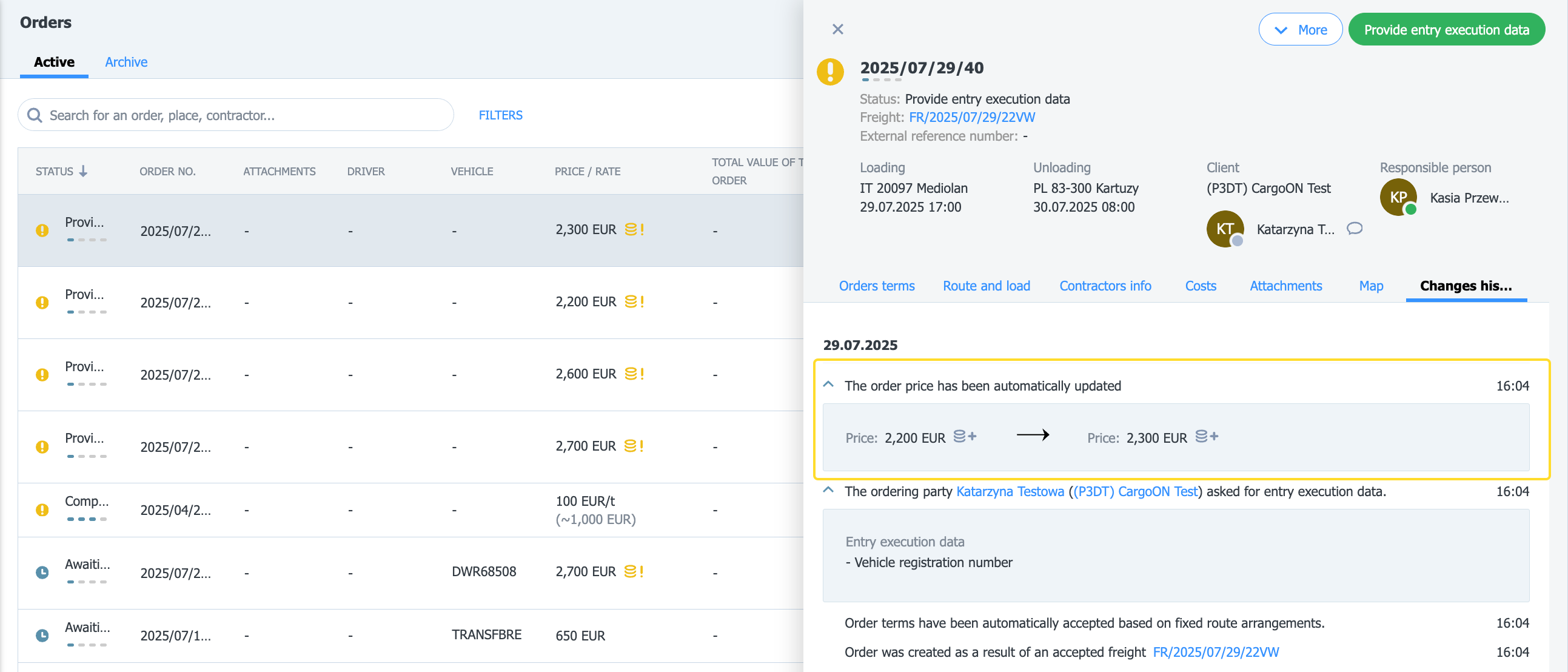Доплата за замену паллет
- Предложение по постоянному маршруту с доплатой за обмен поддонов
- Добавление предложения по фрахту с публикацией по постоянному маршруту
- Изменение значения доплаты после создания заявки
- Предложение по постоянному маршруту с доплатой с точки зрения перевозчика
- Предложения по фрахтам с доплатой с точки зрения перевозчика.
Кто может использовать эту функцию? Модуль доступен всем пользователям линейки CargoON и пользователям продуктовой линейки TFF (Trans for Forwarders), у которых включено дополнение ARS - Решение для автоматизации публикации предложений грузов (постоянные маршруты и автоматические правила). |
В статье вы узнаете:
- как добавить предложение по постоянному маршруту с доплатойза обмен поддонов,
- как добавить предложение по фрахту по постоянному маршруту с доплатой за обмен поддонов.
Предложение по постоянному маршруту с доплатой за обмен поддонов
Чтобы доплата за обмен поддонов начала начисляться, она должна быть привязана к условиям сотрудничества по постоянному маршруту.
- Перейдите в модуль Постоянные маршруты с перевозчиками и нажмите кнопку Добавить маршрут.
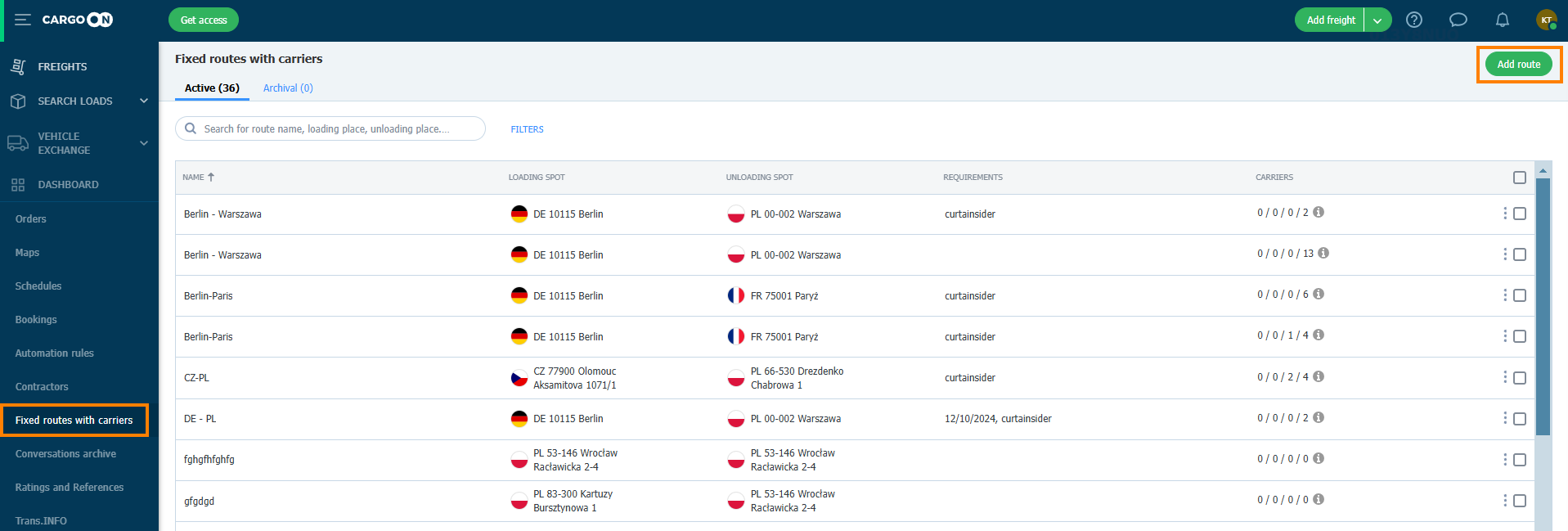
- Заполните форму постоянного маршрута. Затем нажмите кнопку Добавить условия с перевозчиком.
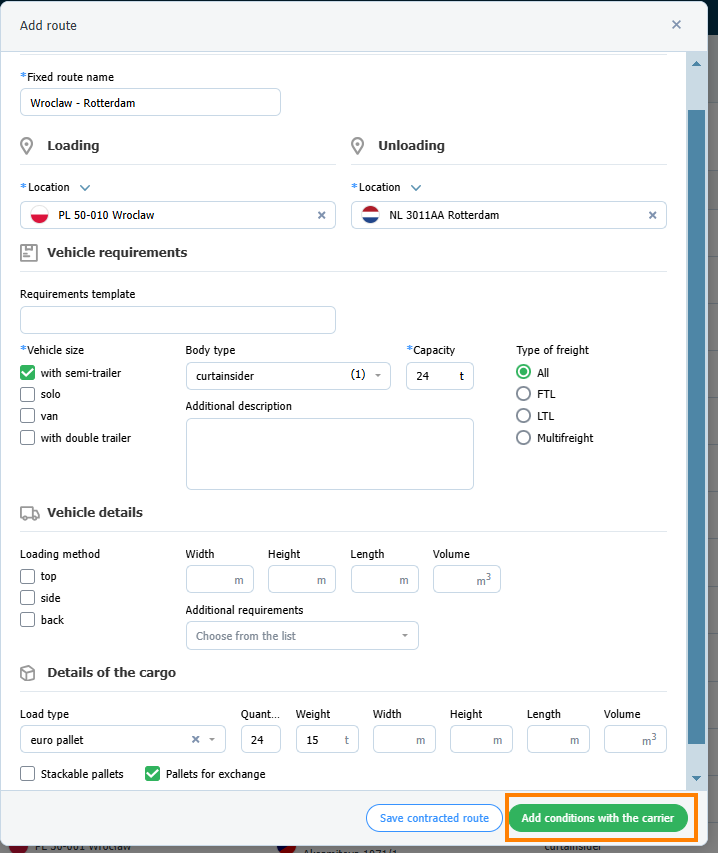
- На этом этапе, устанавливая условия постоянного маршрута, вы можете добавить доплату, используя заранее подготовленный шаблон. Если у вас нет готового шаблона, вы можете добавить доплату, заполнив форму.
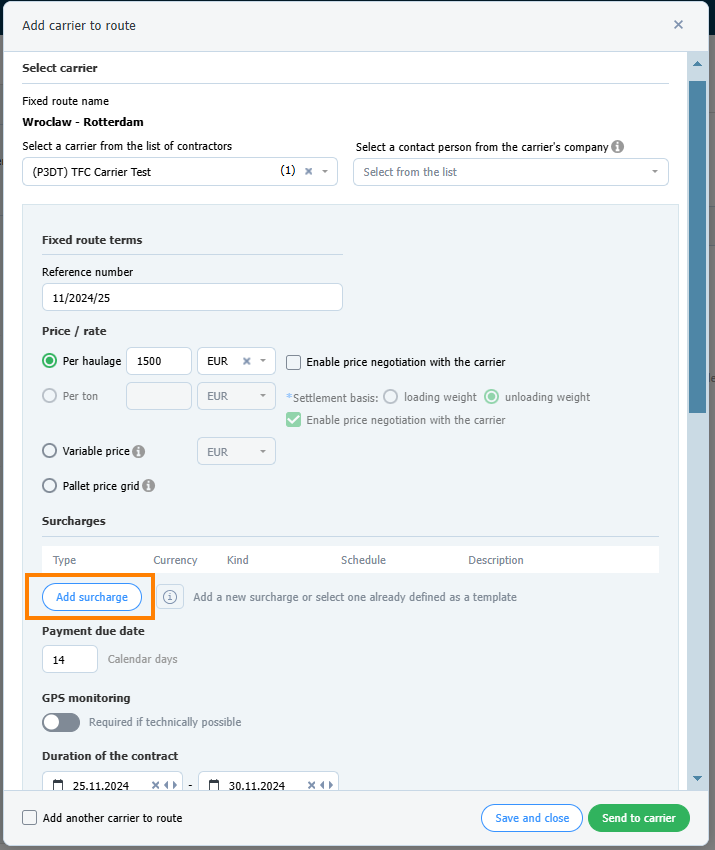
- Шаблон доплаты за обмен поддонов добавлен правильно. Нажмите кнопку Отправить перевозчику.
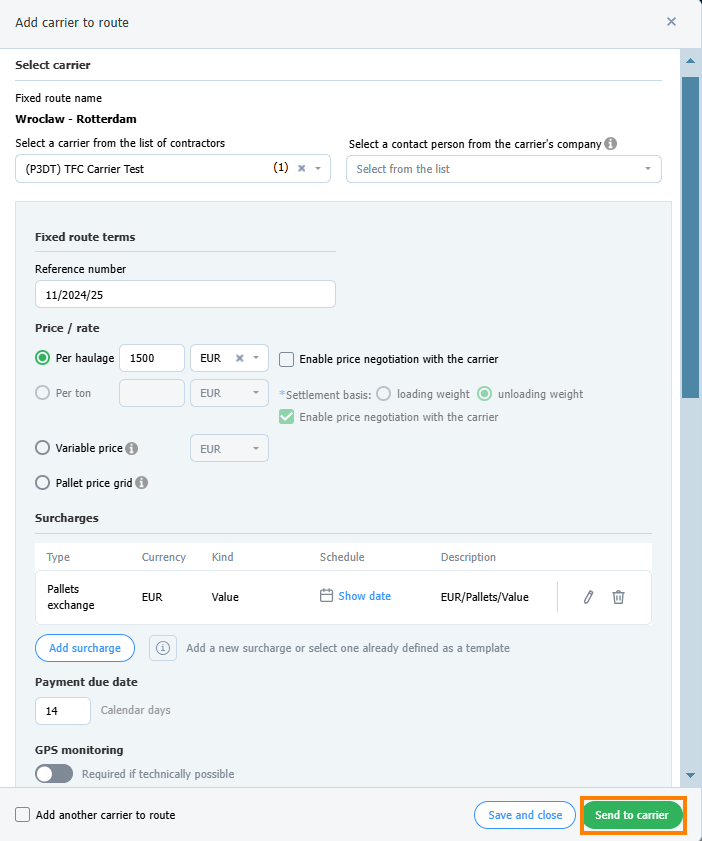
- Предложение по постоянному маршруту теперь находится на вкладке В стадии переговоров и ожидает принятия перевозчиком. В колонке Актуальная цена вы увидите иконку доплаты.
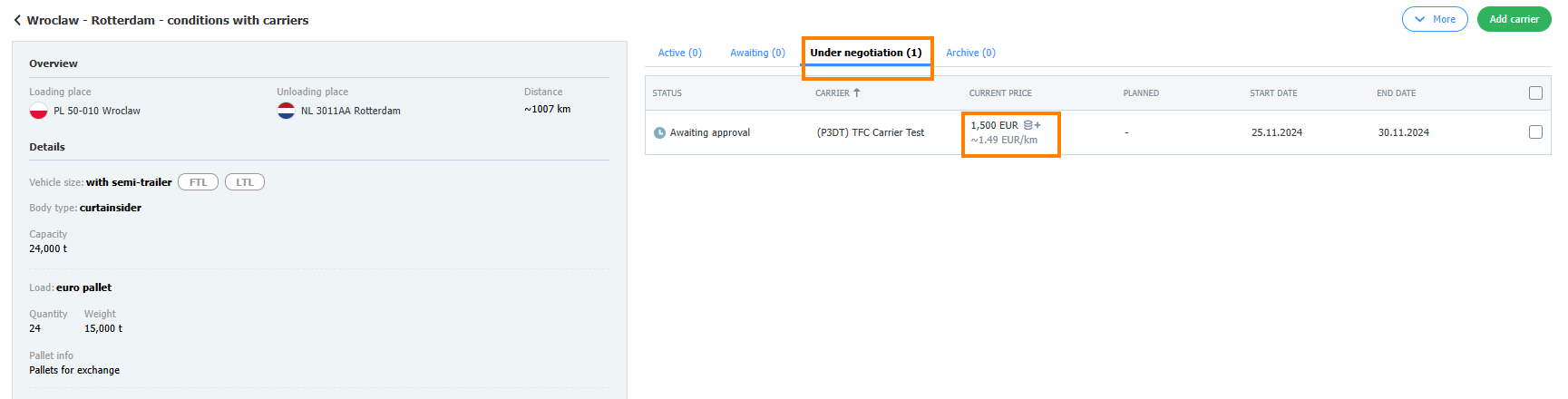
- Перевозчик принял предложение по постоянному маршруту с доплатой за обмен поддонов.

Добавление предложения по фрахту с публикацией по постоянному маршруту
- Нажмите кнопку Добавить фрахт
- Заполните форму, обязательные поля отмечены звездочкой.
- В разделе Режим публикации фрахта выберите Постоянные маршруты и выберите маршрут из списка.
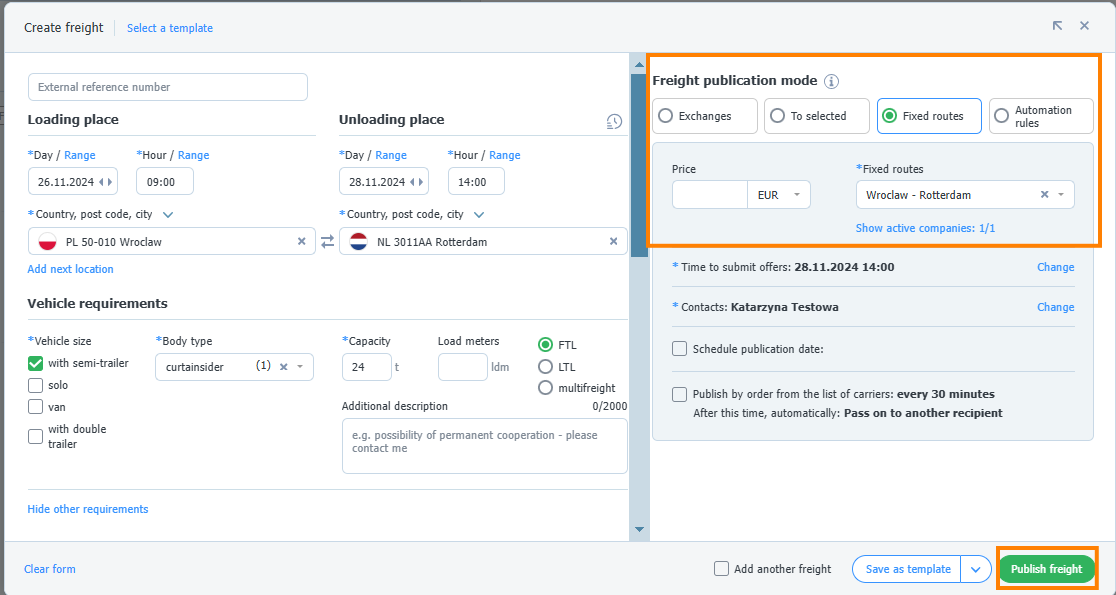
- Нажмите кнопку Опубликовать фрахт.
Предложение по фрахту можно найти в модуле Фрахты на вкладке Добавленные.

- После принятия предложения перевозчиком в его деталях вы найдете информацию о конечной ставке с учетом доплаты:
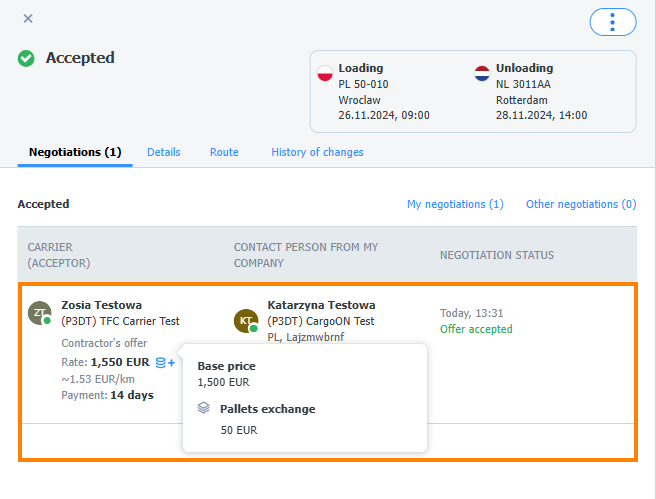
Изменение значения доплаты после создания заявки
- Чтобы изменить значение доплаты, нажмите на аватар, перейдите в Настройки > Постоянные маршруты и выберите доплату, которую хотите отредактировать.ПодсказкаКак редактировать шаблон доплат, вы узнаете из статьи Шаблоны доплат.
- После обновления доплаты в списке заявок появится желтый маркер доплаты, информирующий об изменении.

- Нажатие на иконку доплаты покажет новую ставку.
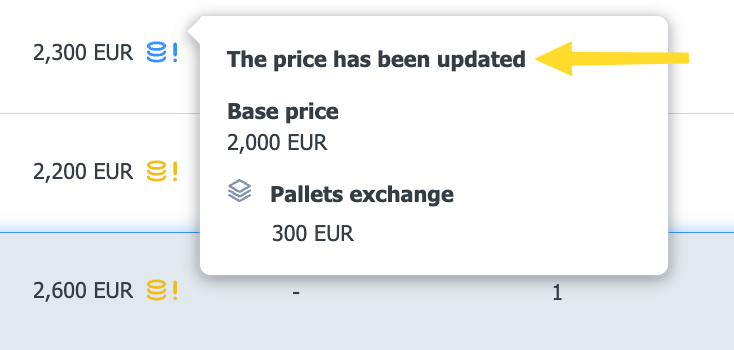
- В деталях заявки на вкладке История изменений вы найдете информацию об автоматическом обновлении цены.
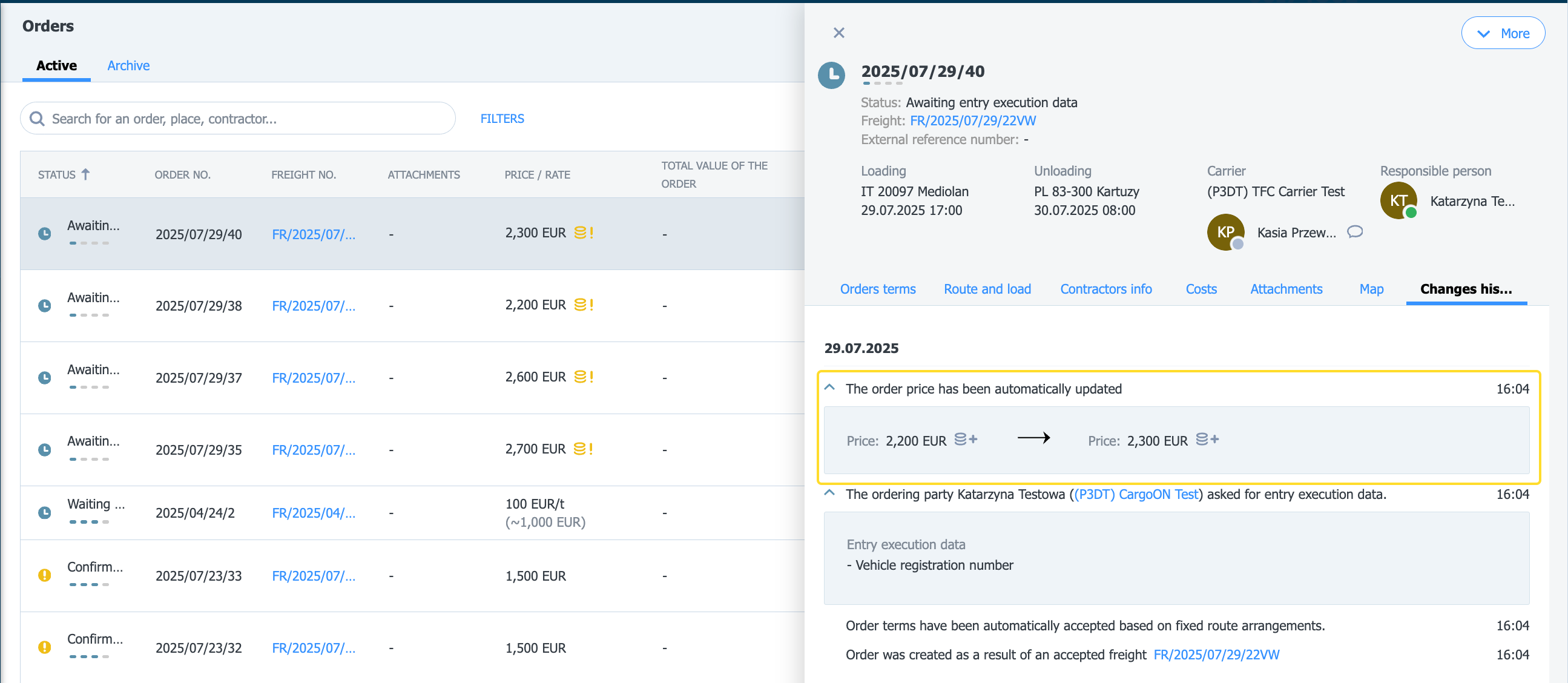
Предложение по постоянному маршруту с доплатой с точки зрения перевозчика
Если заказчик включает доплату в условия постоянного маршрута, соответствующая отметка появится в списке постоянных маршрутов в колонке цена. Нажав на отметку, вы увидите дополнительную информацию о типе и условиях доплаты.
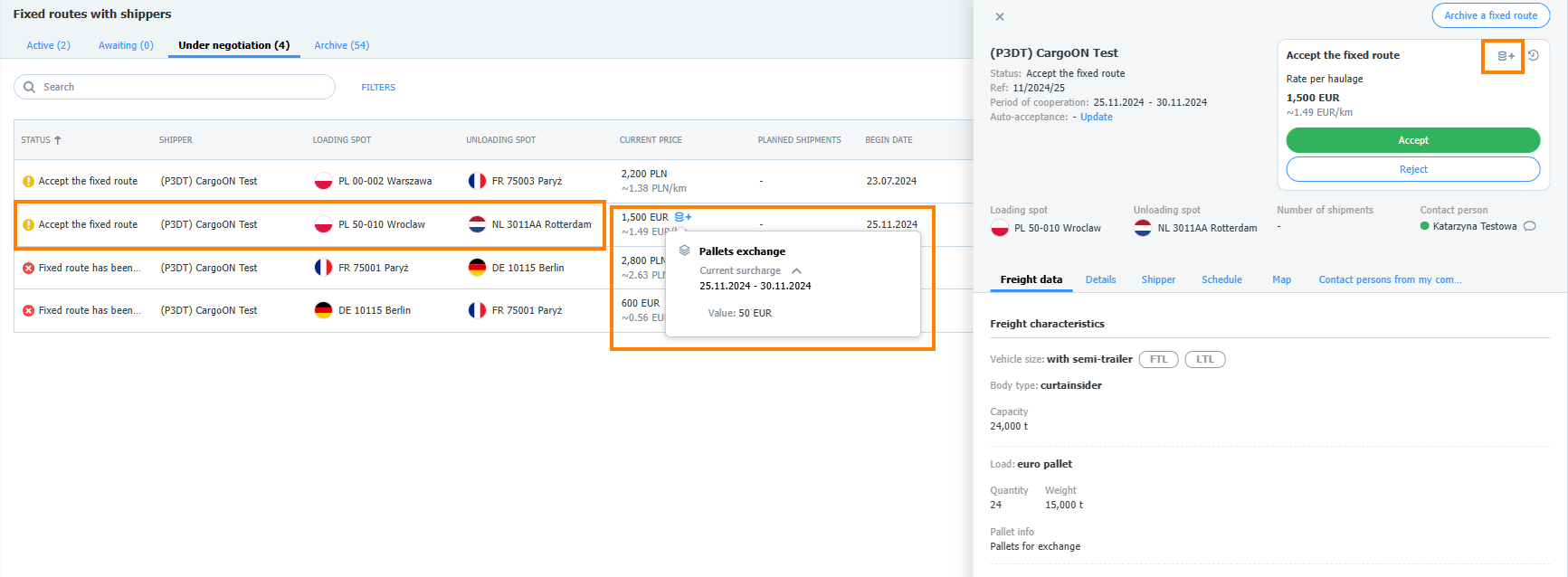
- Нажмите на выбранный постоянный маршрут, чтобы увидеть его детали. В окне постоянного маршрута вы также найдете отметки о доплате.
- Примите постоянный маршрут.
Предложения по фрахтам с доплатой с точки зрения перевозчика.
Грузоотправитель отправил вам предложение по фрахту с публикацией по постоянному маршруту
- Перейдите в модуль Поиск грузов. На вкладке Для меня вы найдете предложение.
- Нажмите на его детали, а затем выберитеПосмотреть доплаты
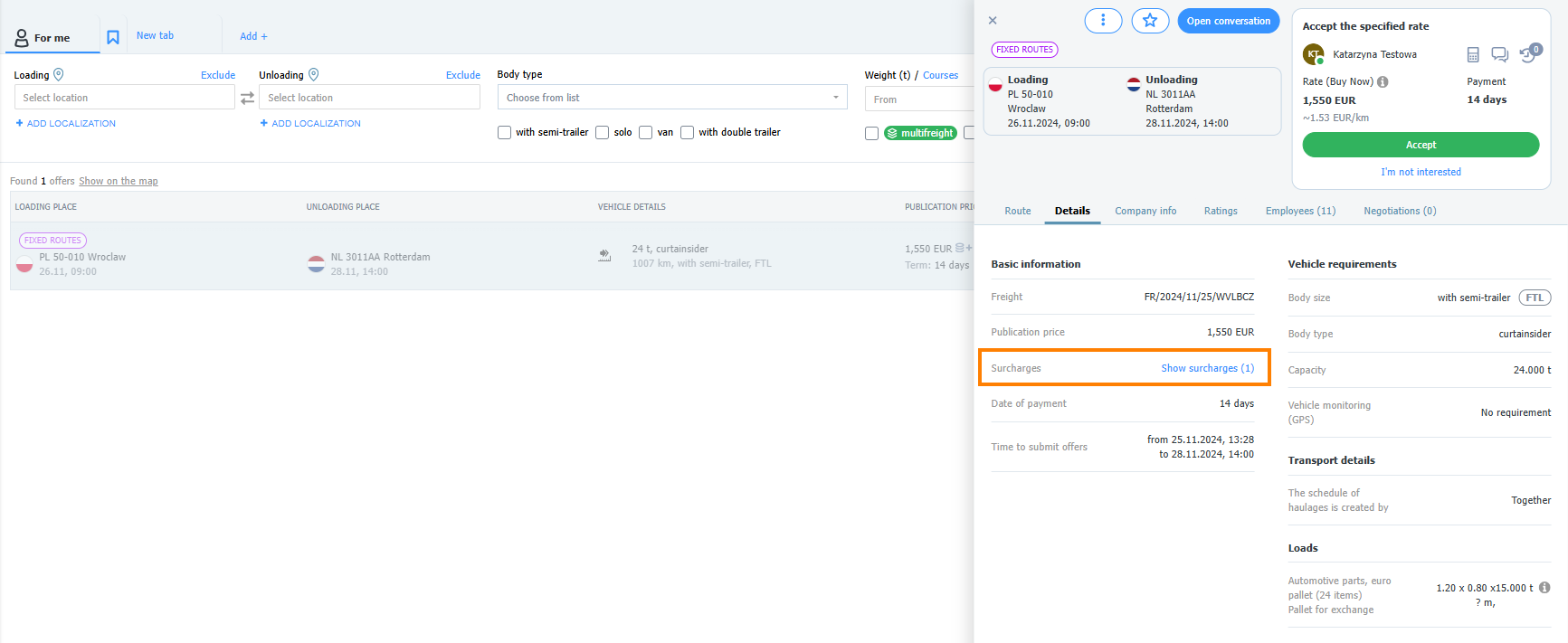
- В подсказке вы найдете подробную информацию о доплате.
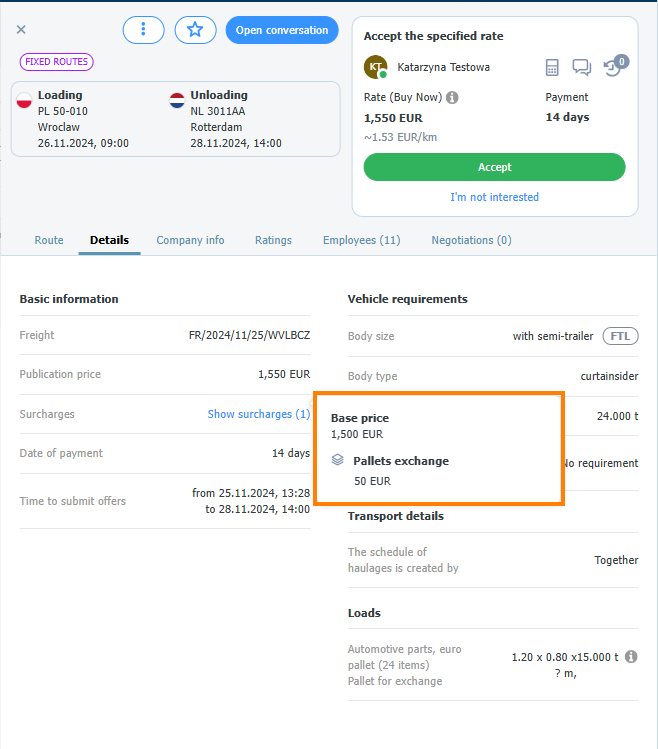
Теперь вы можете принять или отклонить предложение.

В деталях заявки на вкладке История изменений вы найдете информацию об автоматическом обновлении цены.